怎么检测电脑硬件是否损坏
电脑怎么判断故障是否主板烧毁

电脑怎么判断故障是否主板烧毁
有时候电脑硬件出现故障,导致不能使用,可是却不清楚是哪里出现问题了,怎么办?下面是店铺为大家介绍电脑判断是否主板烧毁的方法,欢迎大家阅读。
电脑判断是否主板烧毁的方法
方法1 排除法
就是把主板上所有的外插板卡(如网卡硬盘光驱等)去掉,只保留主板、内存、CPU这3样(称为“最小配置”),然后开机看能否启动。
这样就排除了其他配件的损坏造成不启动的因素。
如果再不启动,就可以判断主板内存CPU这3样中的有一种肯定是坏的了。
不接CPU,主板肯定(!)是不能启动的。
测试CPU时绝对不要用拿掉风扇,开机摸CPU热度的方法,这种方法对于老手来说可以,对于菜鸟来说,发现CPU很烫时可能手忙脚乱来不及关闭电源,CPU在这短时间内就已经烧掉了。
不一定要把主板和机箱分开,主板装在机箱内照样可以测试。
主板上电容流出褐色液体(俗称爆浆),只是电容损坏,通常不会导致CPU烧掉。
RAM是“随机存贮器”的英文缩写,通俗的讲就是内存。
还有一个明显特征用手长期按下电源键,没反应如果这样:恭喜你中标了。
方法2
1先解除机箱盖
2一件件检测内存、CPU等并不断开机重启。
3如发现长期按下电源键,没反应关不了机器,基本就可断定主板OVER。
如何进行电脑的硬件故障排查和修复
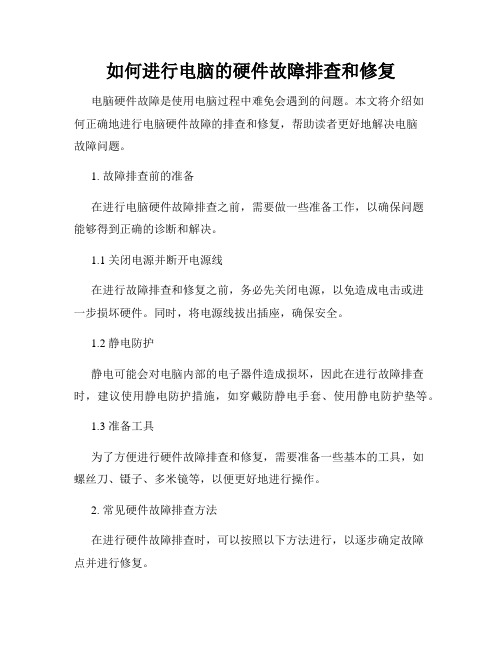
如何进行电脑的硬件故障排查和修复电脑硬件故障是使用电脑过程中难免会遇到的问题。
本文将介绍如何正确地进行电脑硬件故障的排查和修复,帮助读者更好地解决电脑故障问题。
1. 故障排查前的准备在进行电脑硬件故障排查之前,需要做一些准备工作,以确保问题能够得到正确的诊断和解决。
1.1 关闭电源并断开电源线在进行故障排查和修复之前,务必先关闭电源,以免造成电击或进一步损坏硬件。
同时,将电源线拔出插座,确保安全。
1.2 静电防护静电可能会对电脑内部的电子器件造成损坏,因此在进行故障排查时,建议使用静电防护措施,如穿戴防静电手套、使用静电防护垫等。
1.3 准备工具为了方便进行硬件故障排查和修复,需要准备一些基本的工具,如螺丝刀、镊子、多米镜等,以便更好地进行操作。
2. 常见硬件故障排查方法在进行硬件故障排查时,可以按照以下方法进行,以逐步确定故障点并进行修复。
2.1 检查电源首先,检查电源是否正常。
可以通过观察电源指示灯、听取电源风扇运转声音等方式,来判断电源是否工作正常。
如果电源有问题,可以尝试更换电源或修复电源。
2.2 检查内存条内存问题是导致电脑出现死机、蓝屏等故障的常见原因。
可以尝试将内存条重新插拔、更换内存条位置或更换内存条,以解决内存故障。
2.3 检查硬盘硬盘故障可能导致电脑启动缓慢或无法启动。
可以通过运行硬盘检测工具、更换硬盘数据线或更换硬盘等方式,来判断和解决硬盘故障。
2.4 检查显卡显卡故障可能导致电脑显示问题,如花屏、黑屏等。
可以尝试重新插拔显卡、更换显卡或更新显卡驱动等方式,来解决显卡故障。
2.5 检查主板和CPU主板和CPU是电脑的核心部件,出现故障会导致各种问题。
可以通过检查主板和CPU的外观是否有异常、重新插拔CPU等方式,来判断和修复主板和CPU故障。
3. 注意事项在进行电脑硬件故障排查和修复时,需要注意以下几点,以确保操作的安全性和有效性。
3.1 遵循电脑相关安全规范在操作电脑硬件时,需要遵循相关的操作规范和安全规范,以免造成安全隐患或进一步损坏硬件。
电脑硬件检查方法

电脑硬件检查方法包括以下几种:
观察法:通过看、听、摸、闻等方式检查电脑硬件的外观和运行状态。
具体包括观察是否有火花、插件是否松动、元器件是否接触不良、电容是否爆浆或鼓起;听电脑是否有异常声音,特别是软硬盘驱动器的声音是否正常;摸有关元件是否过热;闻闻是否有异味,如焦味、臭味等。
测量法:使用万用表等工具测量电脑硬件的特征参量,例如电阻、电流、电压等,分析其是否正常。
最小系统法:将电脑运行时所需的最小环境搭建起来,观察电脑是否能启动,以判断故障是否出现在未加载的部件上。
交换法:将相同或相似的插卡、组件等互相交换,观察电脑运行状态的变化,判断故障的原因。
插拔法:将板卡拔出或插入电脑,检查故障是否出现在特定的板卡上。
清洁法:清洁电脑硬件上的灰尘,清洁主板、外设上的灰尘,以及更换相应的插槽位置或用橡皮擦去金手指表面的氧化层。
程序诊断法:利用电脑系统自带的开机自检程序、高级诊断程序等,对电脑硬件进行检测,通过显示错误信息,提供错误代码以及发出不同声响等方式,帮助用户判断故障的原因和位置。
排除病毒法:准备无病毒的启动盘、杀毒软件和磁盘修复软件等,以应对系统感染病毒或硬盘不能启动等故障现象。
比较法:用正确的参量(波形和电压)与有故障的电脑硬件的波形或电压及电阻值进行比较,检查哪一个组件的波形、电压、电阻与之不符,根据逻辑电路图逐级测量,用信号由逆求源的方法逐点检测、分析后确定诊故障位置。
怎样检测电脑硬件故障

怎样检测电脑硬件故障电脑硬件故障是常见的问题,在使用电脑过程中时常会出现各种故障,如蓝屏、死机、声音异常等。
及时检测和解决电脑硬件故障可避免进一步损坏和数据丢失。
本文将介绍几种常见的检测方法和步骤,帮助您准确判断和解决电脑硬件故障。
一、检查电脑外部设备和电源1.检查电脑外部设备:首先要确保所有外部设备都连接正确,如键盘、鼠标、显示器、音频设备等。
检查它们的接口是否松动或损坏,排除这些设备引起的问题。
2.检查电源:检查电源线是否连接牢固,是否有过热情况。
如果使用的是插座,检查插座是否正常工作。
使用电池供电的笔记本电脑,检查电池是否损坏或已耗尽。
二、运行硬件诊断工具1.操作系统自带的工具:大多数操作系统都自带了硬件诊断工具,比如Windows系统的“硬件和设备”诊断工具。
打开该工具后,按照提示进行测试,它能帮助您检测和解决很多硬件问题。
2.第三方硬件诊断工具:也可以使用第三方硬件诊断工具来进行全面的硬件检测。
有一些免费或付费的工具可以下载和使用,如MemTest86、PassMark、AIDA64等。
这些工具能够测试内存、硬盘、CPU和显卡等硬件性能,帮助您准确判断硬件故障。
三、检查硬件连接和线缆1.内部硬件连接:如果以上步骤没有解决问题,可能是硬件连接出现了问题。
关机并断开电源后,打开电脑机箱,仔细检查内部硬件的连接是否牢固,如内存条、显卡、硬盘等。
确保它们插入正确且紧固。
2.线缆连接:电脑内外部的线缆也要仔细检查,如数据线、电源线等。
确保各个接口插入正确且稳固。
若发现线缆损坏或接口松动,及时更换或修复。
四、温度和电压监测1.温度监测:电脑硬件工作时会产生热量,过高的温度可能导致硬件故障。
可以使用软件监测硬件的温度情况,如专业的硬件监控软件HWMonitor、SpeedFan等。
如果发现温度过高,可以清洁内部灰尘,增加风扇的散热效果,或更换散热器。
2.电压监测:电源电压异常也可能导致硬件故障。
可以使用专业的电压检测仪来检测电源的输出电压是否在正常范围内。
电脑硬件故障诊断
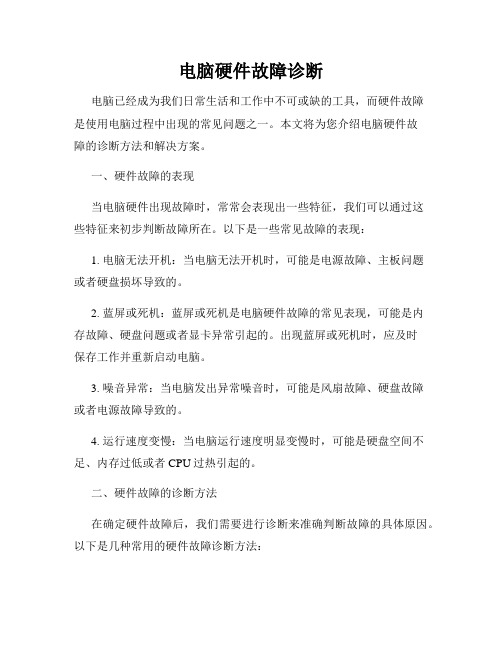
电脑硬件故障诊断电脑已经成为我们日常生活和工作中不可或缺的工具,而硬件故障是使用电脑过程中出现的常见问题之一。
本文将为您介绍电脑硬件故障的诊断方法和解决方案。
一、硬件故障的表现当电脑硬件出现故障时,常常会表现出一些特征,我们可以通过这些特征来初步判断故障所在。
以下是一些常见故障的表现:1. 电脑无法开机:当电脑无法开机时,可能是电源故障、主板问题或者硬盘损坏导致的。
2. 蓝屏或死机:蓝屏或死机是电脑硬件故障的常见表现,可能是内存故障、硬盘问题或者显卡异常引起的。
出现蓝屏或死机时,应及时保存工作并重新启动电脑。
3. 噪音异常:当电脑发出异常噪音时,可能是风扇故障、硬盘故障或者电源故障导致的。
4. 运行速度变慢:当电脑运行速度明显变慢时,可能是硬盘空间不足、内存过低或者CPU过热引起的。
二、硬件故障的诊断方法在确定硬件故障后,我们需要进行诊断来准确判断故障的具体原因。
以下是几种常用的硬件故障诊断方法:1. 检查物理连接:首先,我们需要检查电脑硬件的物理连接是否正常。
确保电源线、数据线、显卡、内存条等部件都连接牢固,并无松动。
2. 运行自检程序:电脑硬件通常都会配备自检程序,在开机时按下相应按键即可运行。
这些自检程序可以帮助我们检测硬盘、内存、显卡等硬件是否正常工作。
3. 使用诊断工具:通过使用专业的硬件诊断工具,如硬盘检测工具、显卡压力测试工具等,可以快速检测硬件是否存在故障,并获取详细的故障信息。
4. 剔除法排除故障:如果无法通过以上方法定位到具体故障,可以使用剔除法逐一排除。
将硬件设备一个个拆解清洗或更换,依次检测是否解决故障,从而找到故障的根源。
三、常见硬件故障的解决方案针对常见的硬件故障,我们可以采取一些解决方案来修复问题。
1. 电脑无法开机:首先检查电源是否通电,确保电源线连接正常。
如果电源问题排除,可能是主板故障或硬盘损坏。
需要联系专业技术人员进行检修或更换硬件。
2. 蓝屏或死机:此类问题常常是由于内存故障、硬盘问题或显卡异常引起的。
电脑硬件故障排查方法

电脑硬件故障排查方法电脑在我们日常生活中扮演着重要的角色,但是随着使用时间的增长,硬件故障也会逐渐出现。
当电脑出现故障时,我们应该如何进行排查呢?本文将介绍一些常见的电脑硬件故障排查方法,帮助读者解决电脑故障问题。
1. 检查电源问题电脑无法开机或者突然关机是常见的问题,首先要检查电源是否正常。
可以尝试更换电源插座,检查电源线是否接触良好。
如果电源灯没有亮起,可能是电源故障,需要更换电源。
2. 检查硬盘问题硬盘是电脑存储数据的重要组件,当电脑出现无法启动或者启动速度变慢的情况时,可能是硬盘故障。
可以通过打开电脑机箱,检查硬盘连接线是否松动。
如果硬盘发出异常声音,可能是硬盘损坏,需要更换硬盘。
3. 检查内存问题内存是电脑运行程序的重要组件,当电脑出现频繁死机或者蓝屏的情况时,可能是内存故障。
可以通过打开电脑机箱,检查内存条是否插好。
如果有多个内存条,可以尝试单独插入每个内存条,逐个排查是否有故障内存。
4. 检查显卡问题显卡是电脑显示图像的重要组件,当电脑出现无法显示画面或者显示画面异常的情况时,可能是显卡故障。
可以通过打开电脑机箱,检查显卡是否插好。
如果有独立显卡,可以尝试拔下独立显卡,使用主板集成显卡进行测试。
5. 检查散热问题电脑长时间使用会产生大量热量,如果散热不良,可能导致电脑出现性能下降或者死机的情况。
可以通过打开电脑机箱,检查风扇是否转动正常,清理积尘。
如果需要更好的散热效果,可以考虑更换散热器或者添加风扇。
6. 检查主板问题主板是电脑各个硬件组件的连接中枢,当电脑出现无法开机或者各种硬件故障时,可能是主板故障。
可以通过检查主板上的电容是否鼓胀、电路是否烧毁等方式,初步判断主板是否有问题。
如果怀疑主板故障,建议找专业人士进行更详细的检测。
7. 检查外设问题有时候电脑故障可能并非硬件本身的问题,而是外设引起的。
可以尝试断开所有外设,逐个重新连接测试。
如果发现某个外设引起了问题,可以尝试更换或者修复该外设。
电脑硬件故障检测与排除方法

电脑硬件故障检测与排除方法在当今数字化时代,电脑已成为人们生活和工作中不可或缺的工具。
然而,随着日常使用频率的增加,电脑遇到硬件故障的可能性也相应增加。
本文将介绍一些常见的电脑硬件故障,并提供有效的检测与排除方法。
一、电脑启动问题1. 电源故障:首先,检查电源插头是否牢固连接。
然后,检查电源是否正常工作,可以尝试使用其他电源插座或更换电源适配器来排除问题。
如果仍然无法解决,可能是电源供应器本身出现故障,需要更换新的电源。
2. 内存问题:如果电脑启动时发出蜂鸣声或者屏幕显示错误信息,可能是内存故障。
打开电脑主机,将内存条取出并重新插入,确保插紧。
如果问题仍然存在,可以尝试更换内存条。
3. 硬盘问题:电脑启动时无法识别硬盘或出现启动缓慢的情况,可能是硬盘故障。
可以通过重新连接硬盘数据线和电源线来解决问题。
如果问题仍然存在,可能需要更换新的硬盘。
二、显示问题1. 屏幕黑屏:如果电脑开机后屏幕仍然黑屏,首先检查显示器是否正常工作。
可以尝试重新连接显示器的数据线和电源线,或者将显示器连接到其他电脑进行测试。
如果显示器正常,可能是显卡故障。
可以尝试重新插拔显卡,并确保显卡驱动程序是最新版本。
2. 花屏或闪屏:如果屏幕出现花屏或闪屏的情况,可能是显卡或显示器问题。
可以尝试更换显示器连接线,或者重新安装显卡驱动程序。
如果问题仍然存在,可能需要更换新的显卡或显示器。
三、声音问题1. 无声音输出:如果电脑无法输出声音,首先检查扬声器或耳机是否正常。
可以尝试重新连接扬声器或耳机的插孔,或者使用其他扬声器或耳机进行测试。
如果外部设备正常,可能是声卡故障。
可以尝试重新安装声卡驱动程序,或者更换新的声卡。
2. 噪音或杂音:如果电脑输出的声音带有噪音或杂音,可能是音频线松动或损坏。
检查音频线是否插紧,并尝试更换音频线来排除问题。
如果问题仍然存在,可能是声卡故障,需要更换新的声卡。
四、USB设备问题1. USB设备无法被识别:如果插入USB设备后电脑无法识别,首先检查USB设备是否正常工作。
计算机软硬件的故障诊断方法及维护9篇

计算机软硬件的故障诊断方法及维护9篇第1篇示例:计算机软硬件的故障诊断方法及维护计算机已经成为我们生活和工作中不可或缺的重要工具,但是在长时间的使用中,难免会出现软硬件的故障问题。
解决这些问题需要针对性强的故障诊断方法和及时有效的维护措施。
本文将针对计算机软硬件的故障进行详细介绍,同时提供相关的诊断和维护方法,希望对大家有所帮助。
1.检查硬件连接第一步,在遇到计算机硬件故障时,我们需要首先检查硬件连接是否牢固。
有时候可能是插头插座不牢固,或者接口松动导致硬件无法正常工作。
检查连接过程中,可以尝试重新插拔连接线,确保连接紧密稳定。
2.查看硬件状态第二步,可以通过查看硬件设备的LED指示灯以及风扇等状态来初步判断硬件的工作状态。
如果显卡的风扇没有正常转动,可能代表显卡故障。
如果硬盘有异常的噪音或者指示灯异常闪烁,也可能意味着硬盘存在问题。
3.使用诊断工具第三步,为了更直观的了解硬件的工作状态,可以使用专门的硬件诊断工具进行全面检测。
这些诊断工具能够帮助我们找出硬件中的故障点,比如MemTest86+用于检测内存,CrystalDiskInfo用于检测硬盘等。
4.替换故障硬件最后一步,如果确定了硬件故障点,就需要进行相应的维修或更换工作。
如果内存条损坏,就需要更换新的内存;如果CPU过热,就需要重新安装散热器或更换散热器。
1.查看系统日志在遇到软件故障时,我们可以通过查看系统日志来了解故障发生的原因。
系统日志记录了计算机各个软硬件的运行状态,通过日志中的错误信息可以找到出错的原因。
2.重启电脑第二步,有时候软件出现故障可能只是暂时性的问题,重启电脑就可以解决。
因为重启能够清空内存并重新加载系统,有可能会恢复软件正常的运行状态。
3.卸载并重装软件第三步,如果软件频繁出现故障,可以尝试将软件卸载并重新安装。
有可能是软件文件损坏或者注册表错误导致软件无法正常运行。
4.更新驱动程序和系统最后一步,要保持系统和软件的最新版本。
- 1、下载文档前请自行甄别文档内容的完整性,平台不提供额外的编辑、内容补充、找答案等附加服务。
- 2、"仅部分预览"的文档,不可在线预览部分如存在完整性等问题,可反馈申请退款(可完整预览的文档不适用该条件!)。
- 3、如文档侵犯您的权益,请联系客服反馈,我们会尽快为您处理(人工客服工作时间:9:00-18:30)。
怎么检测电脑硬件是否损坏
怎么检测电脑硬件是否损坏?
一、首先确定你的电源已经打开、所有的连线全部连接到位。
笔者就曾有过这样的经历,给电脑做完清洁后盖上机箱,按开机键,没有丝毫反应,于是惊惶失措的打开机箱后才发现原来是atx 电源插头没有插上。
二、把你的板卡全部检查一遍,以防因接触不良或板卡未完全插入插槽中而造成的系统无法启动,这种现象多见于机箱清洁,搬动后。
如果你的板卡金手指有氧化现象也可能造成接触不良,遇到这种情况中需用橡皮插试金手指后再插入槽内即可。
有时在出现问题后把你的设备换一个插槽再使用也许会有意想不到的收获。
三、跳线设置不正确,超频过度也是引起故障的一个重要原因,过度的超频可能会造成其它部件的损坏,出现这种情况只要把你的cpu降回原频率即可,如果故障依旧的话可以继续用下面的方法检查。
四、替换法是电脑故障检查的一种最常用的方法,简单的说也就是把你怀疑故障原因最大的部件换下来,插到其它的机器上开机测试。
如果故障依旧,就说明故障原因就在你换下的那个部件上。
你也可以把你的系统中只留下cpu、主板、显卡、内存组成一个最小系统,然后开机,如果可以出现启动画面的话就可以认
为声卡、内存光驱等发生故障,可替换后开机再试。
如仍末见启动画面的话,就应把重点放在cpu、内存、主板、显卡上面,可把这些部件再拿到好机器上试验,一般用这种方法查过的机器可以找到问题的所在。
五、如果你的系统在开机时出现的为非致命错误时,有时电脑的带电自检程序会通过pc喇叭发出不同的警示音,以帮助你找到问题所在的部位,但这里要注意的是在很多时候故障很可能是由相关部件引起的,所以也要多注意一下相关部件的检查。
不同的bios有不同的警示音,下面就主流的award bios、ame bios 简单介绍一下。
award bios
1短系统正常启动
2短为常规错误,可以进入cmos更改不正确的设置即可
1长2短 ram或主板出错,可把检查的重点放在内存或主板上
1长2短显示器或显卡错误
1长3短键盘控制错误、检查主板
1长9短主板上的flash ram或eprom错误,bios损坏,更换flash rma
长声不断内存条末插或损坏,可重插或更换内存条
不停的响电源、显示器没有和显卡连接好,检查一下各连接插头
重复短响电源故障
ami bios
1短内存刷新失败,主板内存刷新电路故障,可以尝试更换内存条
2短奇偶校验错误,第一个64k内存芯片出现奇偶校验故障,可在cmos设置中将内存的ecc校验设为关闭
3短基本64k内存失败,内存芯片检查失败,可以尝试更换内存条
4短时钟出错,主板上的timeri定时器不工作
5短 cpu故障,检查你的cpu
6短 a20门故障,键盘控制器包含a20门开关故障
7短 cpu例外中断错误,主板上的cpu产生一个例外中断,不能切换列保护模式
8短显示内存错误,显卡上无显示内存或显示内存错误、更换显卡或显存
9短 rom检查失败,rom校验和值与bios中记录值不一样
10短 cmos寄存器读、写错误,cmos ram中的shutdowm寄存器故障
11短 cache错误、外部cacahe损坏,外部cache故障
1长3短内存错误,内存损坏,更换即可
1长8短显示测试错误,显示器数据线没有插好或显卡没插好
六、如果你的电脑经常莫明其妙的重启,或是无缘无故的无法启动,而你所在地区的电压又经常不稳的话,不妨为你的机器加一台ups,也许可以收到一个意外的惊喜。
